Работаете с интернет-магазином или информационным ресурсом? Тогда вам просто необходимо понимать, что пользователи ищут на сайте. А поможет вам в этом Google Analytics и эта пошаговая инструкция. Давайте разбираться, как отслеживать поиск по сайту…
Лень читать? Смотрите видео в конце статьи!
Зачем нужен поиск на сайте?
Если вы до сих пор не внедрили «поиск по сайту», то вот как минимум 2 причины сделать это прямо сейчас.
 Пример поиска по сайту
Пример поиска по сайту
- Поиск по сайту позволит пользователям найти интересующую их информацию. Знаете, на больших сайтах не всегда просто сориентироваться. Иногда исследование меню навигации выглядит сложнее, чем простой запрос в поисковую строку. Это юзабилити
- Поиск по сайту позволит вам узнавать больше про то, что нужно аудитории. У вас появится возможность предугадывать тренды и делать ресурс более удобным и прибыльным.
Понятное дело, что внедрение поисковой строки актуально для проектов с большим количеством контента: новостные ресурсы, интернет-магазины, информационные сайты (в том числе блоги).
Отслеживание настраивается в гугл аналитикс буквально в пару кликов. А теперь подробнее, друзья.
Настраиваем отчет «Поиск по сайту»
Находится данный отчет в категории «Поведение». Вот здесь:
 Отчет Поиск по сайту в Google Analytics
Отчет Поиск по сайту в Google Analytics
Сейчас данный отчет у вас пустой. Исправим это
Шаг #1 Определяем параметр запроса
В качестве испытуемого возьмем достаточно крупный сайт shelf-rf.ru
На сайте отдельным разделом вынесен интернет-магазин, поэтому инструмент поиска по сайту здесь весьма актуален.
 Поиск по сайту на https://shelf-rf.ru
Поиск по сайту на https://shelf-rf.ru
Вводим тестовый запрос «test» (наобум, можете вбить что угодно) в поисковую строку на сайте и получаем примерно такой ответ:
 Определяем параметр запроса
Определяем параметр запроса
Как видите, искомой информации на сайте нет. Но нас в данном случае интересует именно параметр запроса. Обратите внимание, как изменился URL сайта. Теперь это:
https://shelf-rf.ru/search/index.php?q=test
На данном сайте параметром запроса является «q». В эту переменную кью записывается пользовательский запрос при поиске по сайту. Также популярный вариант параметра запроса «s». Например, на вордпрессе используется как раз такая история. Смотрите пример:
 Параметр запроса на моем блоге
Параметр запроса на моем блоге
Таким образом, какой он есть нам не важно. Нам нужно просто его определить вот таким империческим путем 🙂
Шаг #2 Настраиваем представление в Google Analytics
На самом деле настраивать там нечего 🙂 Переходим в «Настройки представления», скролим вниз, активируем соответствующий ползунок, указываем параметр запроса и жмем Сохранить.
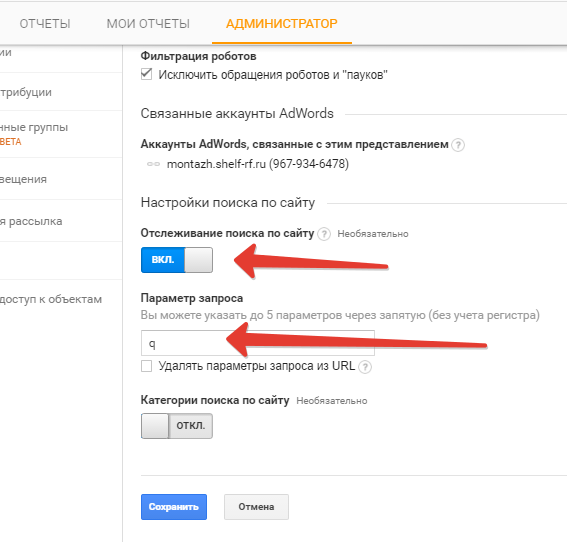 Настраиваем представление в Google Analytics
Настраиваем представление в Google Analytics
Дело в шляпе!
Шаг #3 Анализируем отчет «Поиск по сайту»
Примечательно, что функция начинает работать сразу же и пока я писал статью, тестовые запросы уже подсосались. Ну а в целом отчет «Поиск по сайту» представляет занимательную стату, разбитую на несколько вкладок. Как пользоваться отчетом рассказывать не стану — ничего сложного. Потыкайте, все интуитивно понятно.
Если вы занимаетесь большим проектом и активировали функцию поиск по сайту, то через неделю-месяц перед вами будет пища для размышлений. Для проекта shelf-rf.ru сейчас это выглядит примерно так:
 Отчет Поиск по сайту для shelf-rf.ru
Отчет Поиск по сайту для shelf-rf.ru
Резюме
Отчет «Поиск по сайту» актуален для крупных сайтов с большим количеством контента, в особенности для интернет-магазинов. Благодаря данному отчету вы сможете больше узнать о том, что нужно вашей аудитории и отслеживать тренды. К тому же настраивается эта история, как вы уже поняли, буквально за пару минут.
Инструкция в справке Google Analytics
Если у вас остались вопросы — обязательно спрашивайте в комментариях! Буду рад помочь, а если было полезно — поделитесь лайком, друзья!